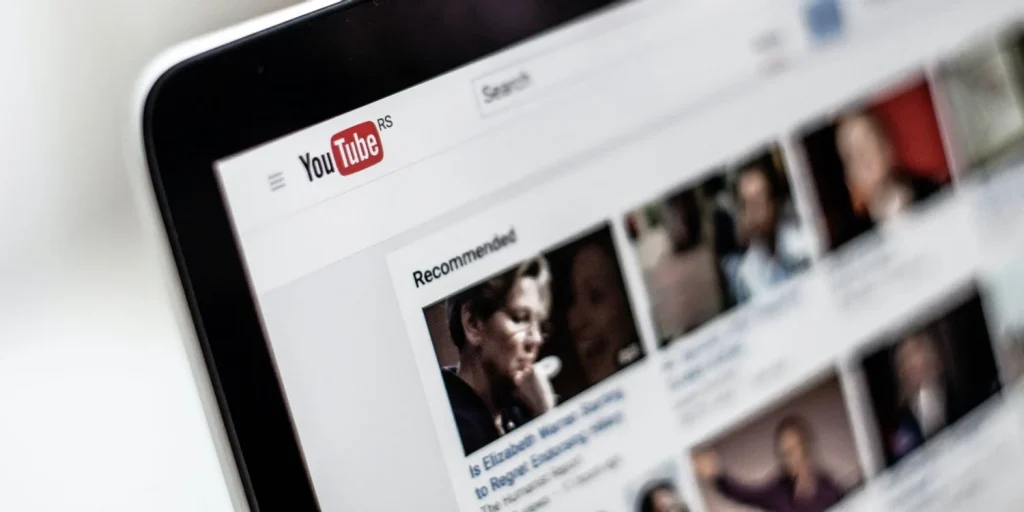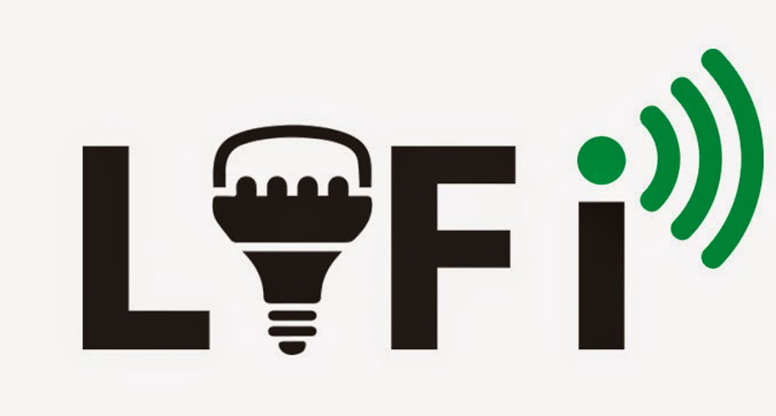اگر در هنگام استفاده از یوتوب به وسیله ی کروم با مشکل باز نشدن کامنت ها روبرو شده اید، در این مقاله 8 تکنیک معرفی شده است که می توانید امتحان کنید.
یوتوب با بیش از دو میلیارد کاربر، اصلی ترین منبع یادگیری مهارتهای جدید، مطلع شدن از اخبار یا تماشای ویدیوهای سرگرم کننده است. با این حال، ناتوانی مرورگر گوگل کروم در بارگیری کامنت های YouTube ممکن است کمی آزار دهنده باشد، به خصوص از زمانی که YouTube تعداد دیسلایک ها را حذف کرده است.
با بررسی بخش کامنت ها، می توانید به سرعت متوجه شوید که آیا ویدیو ارزش وقت گذاشتن را دارد یا باید به دنبال ویدیوهای دیگر باشید. در این مقاله، چگونگی رفع این مشکل را بررسی خواهیم کرد تا وقت ارزشمند خود را با تماشای ویدیوهای بدرد نخور تلف نکنید.
1. عدم نمایش نظرات YouTube در Chrome: اتصال اینترنت خود را بررسی کنید.
قبل از اینکه نگاهی به تنظیمات مرورگر کنیم، اطمینان حاصل کنید که اتصال اینترنت شما مشکلی ندارد. حتی اگر ویدیو برای مدتی پخش شود و به Wi-Fi متصل باشید، ممکن است به اینترنت دسترسی نداشته باشید.
2. بررسی کنید و مطمئن شوید که کامنت ها روی ویدیو فعال هستند یا خیر.
در برخی اوقات، یوتوب برای جلوگیری از ترویج خشونت، سخنتن و اعمال نژادپرستی و غیره، کامنت ها روی ویدیوهای خاص غیرفعال می کند. همچنین، سازنده ویدیو این امکان را دارد که کامنت ها را غیرفعال کند.
در این صورت معمولاً در زیر ویدیو پیامی با عنوان «Comments are turned off» وجود دارد تا به شما اطلاع دهد که این ویدیو کامنت ها را پشتیبانی نمیکند.
3. عدم نمایش نظرات YouTube در Chrome: کروم خود را به آخرین نسخه به روزرسانی کنید.
اگر از نسخه های قدیمی کروم استفاده می کنید این احتمال وجود دارد که Chrome کامنت های YouTube را بارگیری نکند. اگر در همین حین متوجه مشکلات دیگری شدید، به chrome://settings/help بروید و بررسی کنید که آیا Chrome شما بروز رسانی شده است یا خیر.
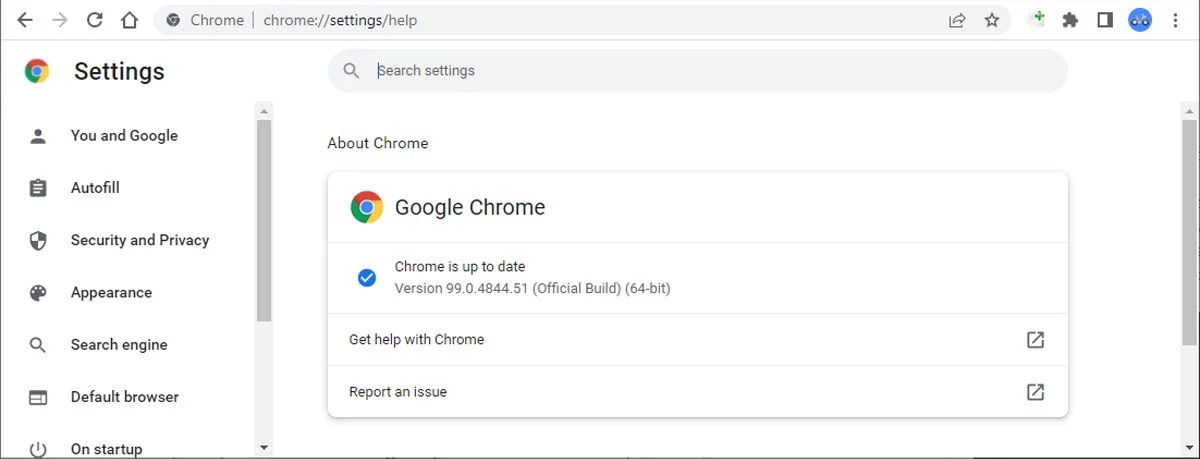
اگر نسخه جدید بهروزرسانی موجود است، آن را نصب کنید و Chrome را مجدداً راهاندازی کنید.
4. عدم نمایش نظرات YouTube در Chrome: داده های مرورگر کروم خود را پاک کنید
اگر رایانه شما کوکیها، تاریخچه مرور یا دادههای حافظه پنهان زیادی داشته باشد، این موضوع میتواند منجر به بروز مشکلات زیادی شود. پاک کردن دادههای مرور شما در Google Chrome زمان زیادی نمیبرد و به رفع این مشکل که YouTube کامنت ها را باز نمیکند، کمک میکند.
5. از Incognito Window کروم برای حذف برنامه های افزودنی استفاده کنید
برای بررسی این موضوع که آیا یکی از برنامههای افزودنی مرورگر شما باعث ایجاد مشکل باز نشدن کامنت های YouTube شده است، یک پنجره ناشناس باز کنید. برای انجام این کار، Ctrl + Shift + N را فشار دهید یا منوی سه نقطه را باز کنید و New Incognito Window را انتخاب کنید.
اگر Chrome کامنت های YouTube را هنگام استفاده از پنجره ناشناس نشان میدهد، در این صورت باید توجه کنید که حتما یک افزونه وجود دارد که باعث می شود مرورگر شما به درستی کار نکند. به chrome://extensions بروید و همه برنامههای افزودنی نصب شده را غیرفعال کنید. سپس، آنها را یکی یکی فعال کنید تا افزونه ی معیوب را شناسایی کنید.
اگر به تازگی یک افزونه مسدودکننده تبلیغات نصب کردهاید، میتوانید کار را با غیرفعال کردن آن شروع کنید. این افزونه ها به دلیل ایجاد اختلال در عملکرد وب سایت، به ویژه هنگام استفاده از Chrome سبب بروز مشکلاتی از این قبیل می شوند.
هرچند نداشتن افزونه مسدودکننده تبلیغات میتواند تجربه استفاده شما را تحت تاثیر خود قرار دهد، درعوض ما به شما توصیه میکنیم به دنبال یک افزونه بهتر باشید.
6.عدم نمایش نظرات YouTube در Chrome: پروکسی را خاموش کنید.
اگر از یک سرور پروکسی در لپ تاپ خود استفاده می کنید، ممکن است باعث مشکلات اتصال شود. در این صورت باید اتصال فعال پروکسی را خاموش کنید.
- روی منوی سه نقطه از گوشه سمت راست بالا کلیک کنید و settings را انتخاب کنید.
- از پنجره سمت چپ، منوی Advanced را گسترش دهید و System را انتخاب کنید.
- روی « Open your computer’s proxy settings» کلیک کنید. با این کار صفحه تنظیمات شبکه کامپیوتر شما باز می شود. در این قسمت، اتصال فعال پروکسی خود را غیرفعال کنید.
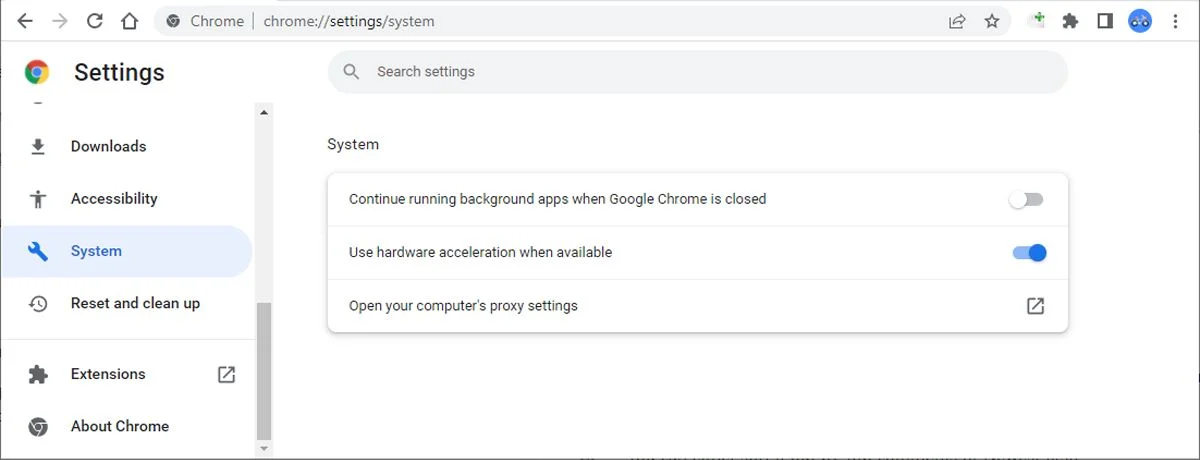
7. VPN را قطع کنید.
همچنین ممکن است در صورت خرابی یا پیکربندی نادرست اتصال VPN، Chrome کامنت های YouTube را بارگیری نکند. به تنظیمات VPN خود نگاهی بیندازید و سعی کنید دوباره آن را وصل کنید.
هرچند ممکن است برای YouTube اینطور نباشد، ولی وبسایتهای خاصی با شناسایی یک پروکسی یا اتصال VPN، بارگیری را متوقف میکنند. این کار راهی برای جلوگیری از حملات سایبری یا هرزنامه است، بنابراین زمانی که با مشکلات اینچنینی مواجه هستید این کار را در نظر داشته باشید.
8. Google Chrome را به تنظیمات پیش فرض بازنشانی کنید.
اگر هنوز نمیتوانید کامنت های YouTube را هنگام استفاده از Chrome مشاهده کنید، مرورگر خود را بازنشانی کنید. با این کار تنظیمات آن به حالت پیشفرض برمیگردد، همه برنامههای افزودنی غیرفعال میشوند و دادههای موقت پاک میشوند. میتوانید بدون نگرانی در مورد از دست دادن رمزهای عبور ذخیره شده یا نشانکها، Chrome را بازنشانی کنید.
برای بازنشانی Google Chrome مراحل زیر را دنبال کنید:
- به chrome://settings بروید.
- از منوی سمت چپ، روی Advanced کلیک کنید و Reset and clean up را انتخاب کنید.
- روی Reset settings to their original defaults > Reset settings کلیک کنید.
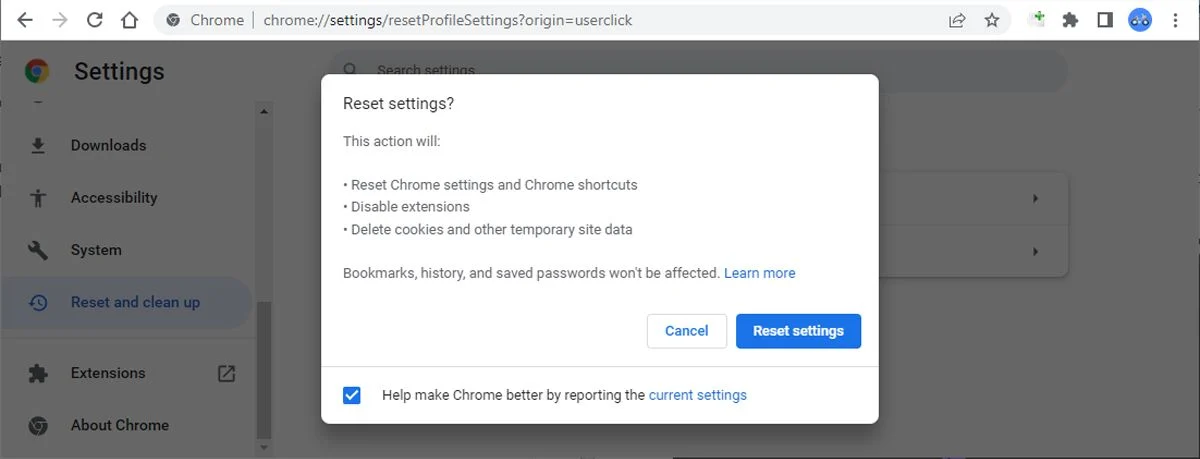
بازگردانی کامنت های YouTube
گاهی اوقات، رفرش کردن صفحه باعث بارگیری کامنت ها YouTube نمی شود. در این حالت، تکنیک های ذکر شده در بالا به شما در رفع این مشکل کمک می کند. همچنین، YouTube ممکن است هنگام ارائه یک ویژگی یا بهروزرسانی جدید، کامنت ها را غیرفعال کند. در این صورت تنها کاری که باید انجام دهید این است که صبر کنید.